
Vsebina
V tem članku: Uporaba filtra Odstranite filterReferences
Filtri so priročen in zanesljiv način iskanja in upravljanja podatkov v preglednici. S pomočjo samodejnega filtra lahko filtrirate podatke v Excelu 2007. Omogočil vam bo prikaz samo podatkov, ki izpolnjujejo določena merila. Filtrirane podatke je mogoče kopirati, prilagoditi in natisniti, ne da bi jih morali premakniti v novo preglednico. AutoFilter vam bo pomagal filtrirati podatke z izbiro določenih meril s seznama, številskih vrednosti ali barve.
faze
1. način Uporabite filter
-
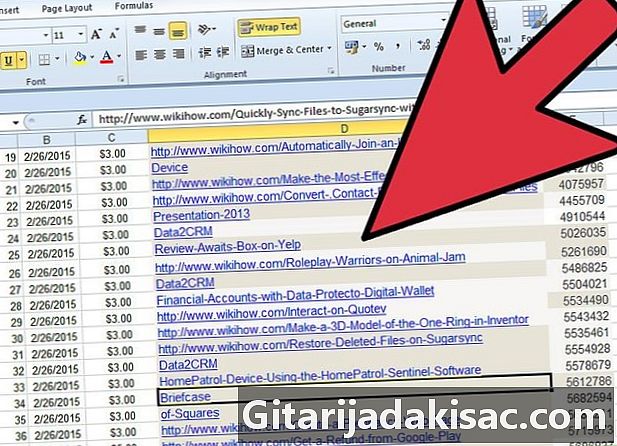
Odprite preglednico, ki vsebuje podatke za filtriranje. -
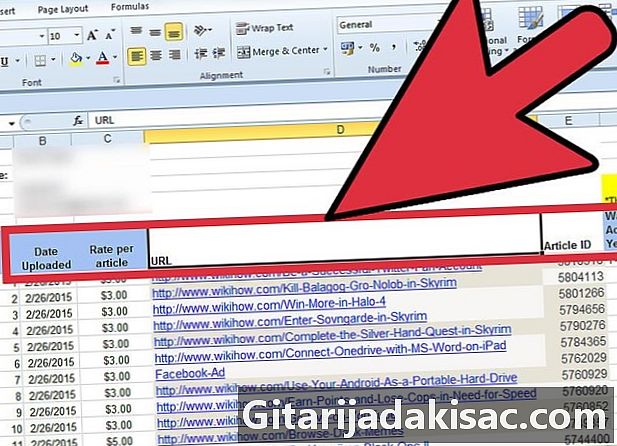
Pripravite svoje podatke za samodejni filter Excel 2007. Excel filtrira podatke vseh izbranih celic v obsegu, če ta izbor ne vsebuje praznih celic ali stolpcev. Če filter naleti na prazen stolpec ali celico, bo prekinjen. Če so podatki v območju, ki ga želite filtrirati, ločeni s praznim stolpcem ali celico, jo odstranite, preden začnete samodejno filtriranje.- Po drugi strani pa, če dokument vsebuje podatke, ki jih ne želite vključiti v filtriranje, ločite podatke s prazno celico ali stolpcem. Če so podatki, ki jih ne želite vključiti v filtriranje, pod podatki, ki jih je treba filtrirati, uporabite vsaj eno prazno vrstico, da razmejite obseg, ki ga želite filtrirati. Če so podatki, ki jih ne želite vključiti v filtriranje, na desni strani podatkov, ki jih je treba filtrirati, uporabite prazen stolpec.
- Primerno je tudi, da uporabite glave za stolpce, ki so vključeni v obseg podatkov, ki jih je treba filtrirati.
-
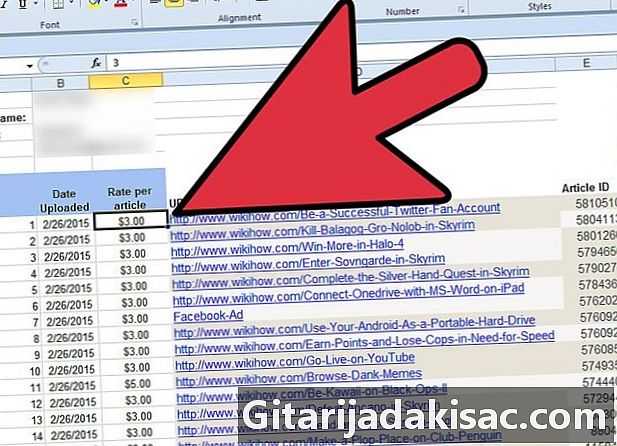
Kliknite katero koli celico v območju, ki ga želite filtrirati. -
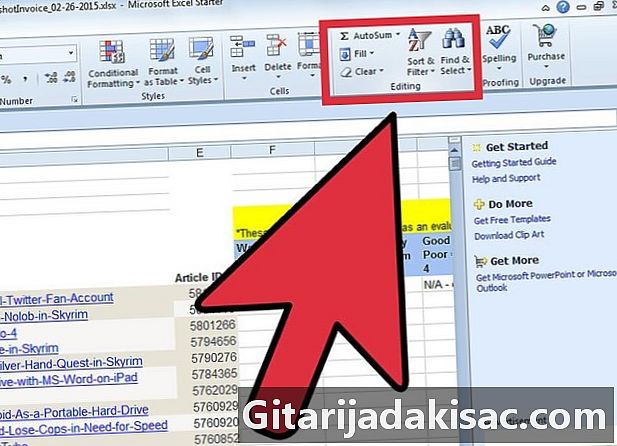
Kliknite na zavihek podatki Microsoft Excel trak. -
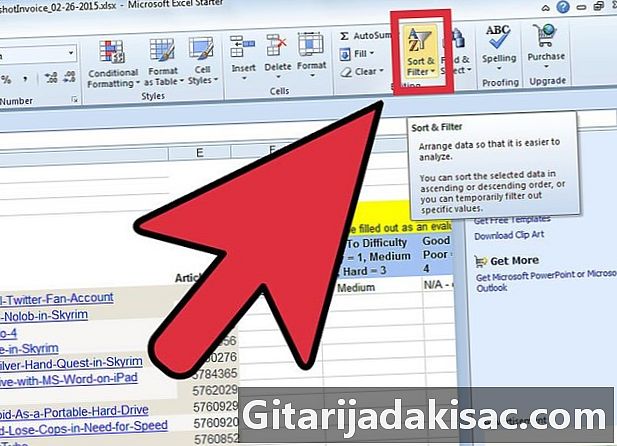
Nato kliknite na filter v skupini Razvrstite in filtrirajte. Puščica spustnega menija se prikaže na vrhu vsakega stolpca. Če imajo stolpci glave, bodo te puščice prikazane poleg njih. -
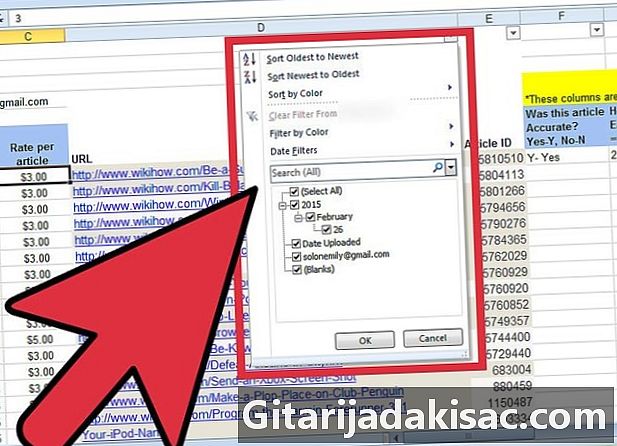
Kliknite puščico v stolpcu s podatki, ki jo želite filtrirati, da se odločite. Lahko naredite naslednje (eno ali drugo).- Podatke filtrirajte po kriterijih, počistite polje Izberi vse. Tudi vsa ostala polja bodo odznačena. Kliknite potrditvena polja meril, ki jih želite vključiti v filtriranje. Kliknite na OK filtriranje obsega na podlagi izbranih kriterijev.
- Uporabite digitalni filter in kliknite na Digitalni filtri in kliknite primerjalna merila, ki jih želite uporabiti. Pogovorno okno Avtomatski filter po meri se nato pojavi. Na desni strani primerjalne operacije v spustnem meniju izberite želeno številko ali vnesite želeno vrednost. Če želite uporabiti digitalni filter z več kot eno primerjavo, kliknite bodisi izbirni gumb in da nakažeta, da morata biti oba pogoja zadovoljiva, bodisi na izbirnem gumbu ali v tem primeru mora biti vsaj eden od pogojev zadovoljiv. Nato izberite drugo primerjalno operacijo in v polje na desni izberite ali vnesite želeno vrednost. Kliknite na OK za uporabo digitalnega filtra v območju.
- Če želite filtrirati podatke po barvi, kliknite Filtriraj po barvi. Na seznamu, ki se prikaže, kliknite želeno barvo. Podatki bodo nato filtrirani po barvi.
2. način Odstranite filter
-
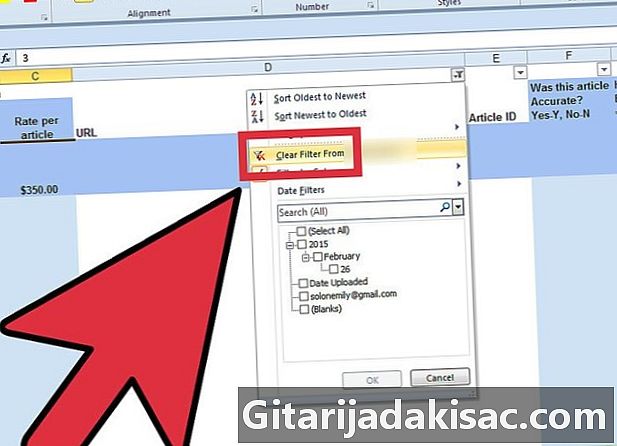
Kliknite puščico, da odprete spustni meni v območju, ki vsebuje filter. Nato kliknite na Počistite filter glave stolpcev da odstranite filter iz enega stolpca. -
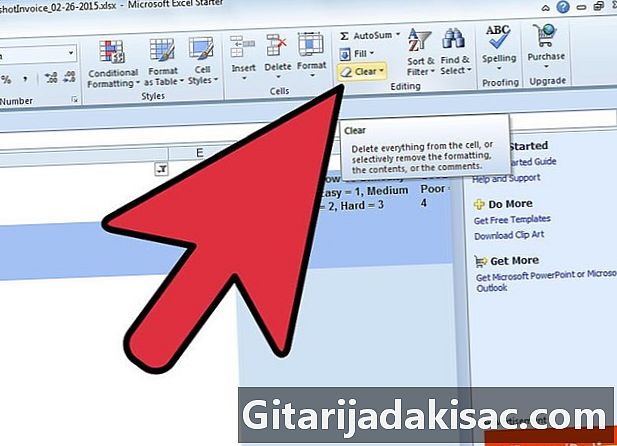
Kliknite na zavihek podatki Microsoft Excel trak. Nato kliknite na Izbrisati da odstranite vse filtre.